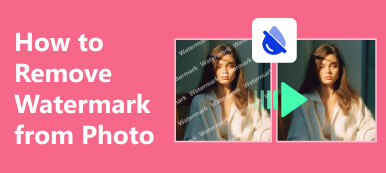Obrazy z przezroczystym tłem mają dziś ogromne zastosowanie. Na przykład projektując logo, lepiej ustawić przezroczyste tło obrazu, aby można było używać logo w dowolnym miejscu, na przykład w reklamach, witrynach internetowych i nie tylko. W przypadku portretów możesz użyć dowolnego koloru, jeśli jego tło jest przezroczyste. Na szczęście istnieją proste sposoby, które Ci w tym pomogą sprawić, że tło obrazu będzie przezroczyste łatwo. W tym przewodniku szczegółowo przedstawiono te sposoby.

- Część 1. Jak sprawić, by tło było przezroczyste w Internecie
- Część 2. Jak zrobić przezroczyste tło za pomocą GIMP-a
- Część 3. Jak zrobić przezroczyste tło obrazu za pomocą programu Paint
- Część 4. Często zadawane pytania dotyczące ustawiania przezroczystości tła obrazu
Część 1. Jak sprawić, by tło było przezroczyste w Internecie
Nieważne, czy chcesz stworzyć logo, dodać efekt, czy pozbyć się niechcianych obiektów, potrzebujesz edytora zdjęć, aby stworzyć przezroczyste tło. Czasami trzeba to zrobić w domu, w miejscu pracy lub w podróży. Dlatego świetnym rozwiązaniem jest przenośny edytor zdjęć, np Bezpłatna gumka tła Apeaksoft. Wbudowana technologia AI wykrywa główny obiekt na zdjęciu i automatycznie usuwa tło. Konstrukcja sprawia, że jest to dobry wybór dla początkujących.
 Rekomendacja
Rekomendacja- Pozbądź się tła obrazu online.
- Bezpłatnie, bez znaków wodnych i rejestracji.
- Popraw jakość obrazu dzięki zaawansowanym algorytmom.
- Dołącz dodatkowe funkcje, takie jak kadrowanie, obracanie i odwracanie.
Oto kroki, jak bezpłatnie ustawić przezroczystość tła obrazu w Internecie:
Krok 1 Odwiedź stronę w przeglądarce internetowej. Aplikacja internetowa jest kompatybilna z prawie wszystkimi przeglądarkami internetowymi. Kliknij Prześlij swoje zdjęcie przycisk, aby zaimportować docelowy obraz z dysku. Możesz też przeciągnąć i upuścić obraz na stronę internetową, aby przesłać go bezpośrednio.

Krok 2 Następnie zostanie wyświetlona strona edytora. Sprawdź efekt w panelu Podgląd. Jeśli nie jesteś usatysfakcjonowany, użyj Sczoteczka narzędzie do rysowania obszaru do zachowania. Tutaj możesz dostosować rozmiar pędzla lub przełączyć się na wymazać.

Krok 3 Nareszcie kliknij Do pobrania przycisk, aby zapisać wynik na dysku twardym. Aplikacja internetowa pobierze obraz z przezroczystym tłem w formacie PNG.
Uwaga: Jeśli chcesz użyć nowego tła, przejdź do karty Edytuj i kliknij przycisk Obraz, aby przesłać nowe tło. Możesz też kliknąć Kolor, aby wybrać jednolite tło. Możesz także przyciąć, obrócić lub odwrócić obraz.
Część 2. Jak zrobić przezroczyste tło za pomocą GIMP-a
GIMP to edytor zdjęć typu open source. Wiele osób używa go jako alternatywy dla Adobe Photoshop. Chociaż nie jest wyposażony w zaawansowaną technologię, taką jak sztuczna inteligencja, GIMP wystarczy, aby usunąć tło ze zdjęcia lub uczynić logo przezroczystym. Innymi słowy, możesz łatwo stworzyć przezroczyste tło w GIMP-ie.
Jak ustawić przezroczyste tło za pomocą funkcji Fuzzy Select
Krok 1 Otwórz darmowy edytor zdjęć i zaimportuj żądany obraz.
Krok 2 Znajdź panel warstw w prawym dolnym rogu, kliknij warstwę obrazu prawym przyciskiem myszy i wybierz Dodaj kanał alfa.
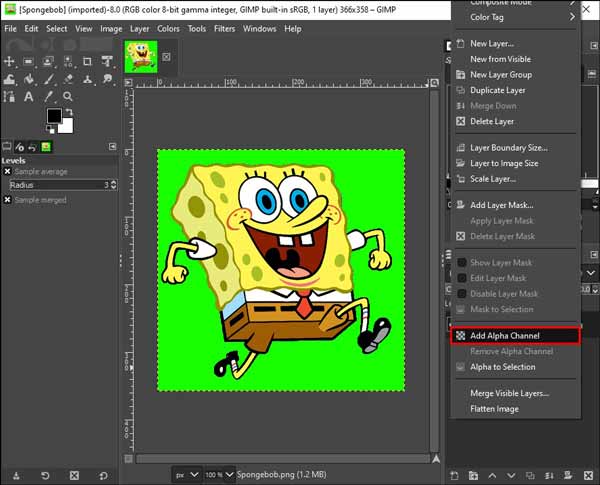
Krok 3 Przejdź do paska narzędzi w lewym górnym rogu i wybierz Rozmyty wybór narzędzie z ikoną różdżki. Następnie kliknij i przeciągnij obraz, aby pokryć obszar, który chcesz zachować.

Krok 4 Następnie wokół obiektu pojawi się kropkowany kontur. Następnie naciśnij Usuń na klawiaturze, aby natychmiast utworzyć przezroczyste tło w GIMP-ie.
Krok 5 Na koniec wyeksportuj obraz jako plik PNG i zachowaj przezroczystość pustego obszaru. Jeśli zapiszesz wynik w formacie JPG lub innym formacie obrazu, przezroczysty obszar zostanie wypełniony bielą.
Jak zrobić przezroczyste tło z maską
Krok 1 Zacznij od otwarcia zdjęcia w GIMP-ie. Wybierz warstwę obrazu i kliknij Zduplikowana warstwa przycisk, aby wykonać kopię.
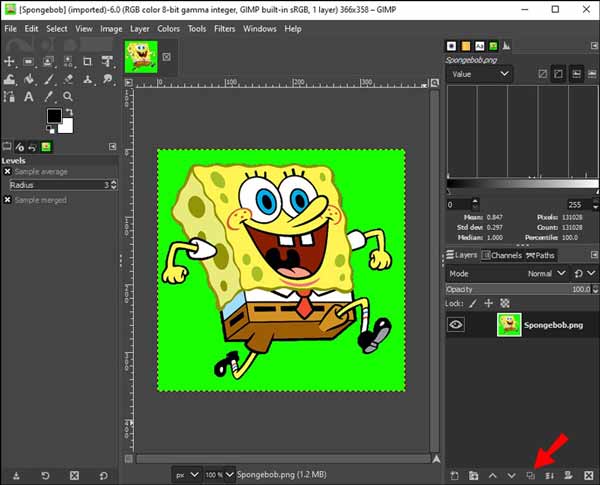
Krok 2 Idź do Kolory menu na górnej wstążce i wybierz Nasycenie. Kontrastuje to z obiektem, a tło jest bardziej żywe.
Krok 3 Dodaj Desaturacja Kolory menu i wybierz Kolor do szarego. Trafienie OK aby zastosować efekt.

Krok 4 Idź do Kolory menu ponownie i wybierz Poziomy aby przyciemnić główny obiekt.
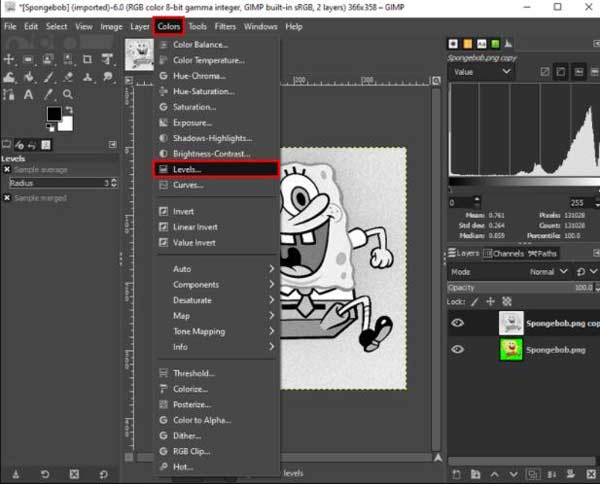
Krok 5 Udaj się do Edytuj menu, wybierz Kopiuj widocznei zaznacz pole, aby wyłączyć widoczność warstwy.
Krok 6 Kliknij prawym przyciskiem myszy drugą warstwę w panelu warstw i wybierz Dodaj maskę warstwyi wybierz Białe pełne krycie. Uderz w Dodaj przycisk.
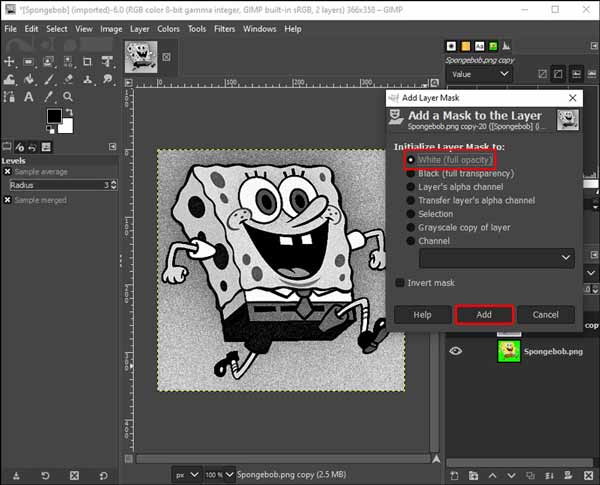
Krok 7 Przejdź do menu Edycja i naciśnij Wklej, aby usunąć główny temat.
Krok 8 Przejdź do menu Kolory i wybierz opcję Odwróć, aby anulować usuwanie, jednocześnie nadając tło przezroczyste.
Note: Funkcja Fuzzy Select służy do przetwarzania jednolitego tła. Jeśli tło jest złożone, lepszym wyborem będzie maska warstwy.
Część 3. Jak zrobić przezroczyste tło obrazu za pomocą programu Paint
MS Paint to wbudowany edytor zdjęć na komputerach PC. Umożliwia podstawową edycję zdjęć, np. obracanie zdjęcia, zmiana rozmiaru obrazu, rysowanie linii i kształtów i nie tylko. Czy w programie Paint można ustawić przezroczyste tło? Odpowiedź brzmi tak. Funkcja Przezroczyste zaznaczenie może sprawić, że kolor tła zaznaczenia będzie przezroczysty lub nieprzezroczysty.
Krok 1 Uruchom wbudowany edytor zdjęć z poziomu pliku Start menu w lewym dolnym rogu i otwórz obraz docelowy. Lub zlokalizuj obraz, kliknij plik prawym przyciskiem myszy i wybierz Otwórz za pomocąi wybierz Malowanie.
Krok 2 rozwiń Wybierz opcję na górnym pasku menu i wybierz Przejrzysty wybór.
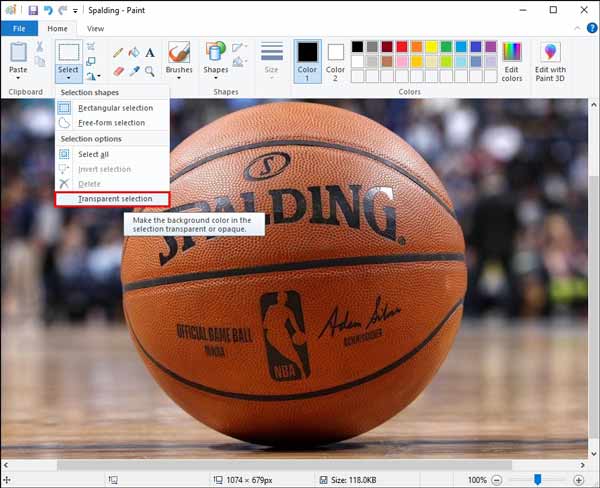
Krok 3 Następnie przejdź ponownie do opcji Wybierz i wybierz opcję Wybór dowolny. Przytrzymaj lewy przycisk myszy, aby narysować wzdłuż krawędzi i wybierz główny obiekt.
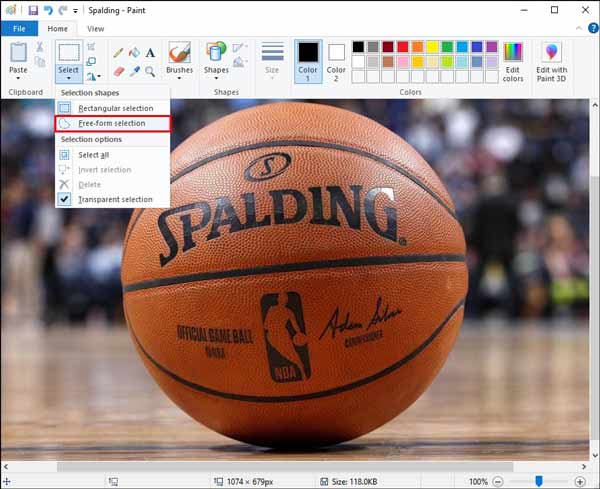
Krok 4 Po dokonaniu wyboru kliknij prawym przyciskiem myszy wybrany obszar i wybierz Ciąć w menu kontekstowym.
Krok 5Utwórz nowy obraz w programie MS Paint. wciśnij Ctrl + V klawisze na klawiaturze, aby wkleić główny temat. Następnie zapisz go jako plik obrazu PNG.
Note: W ten sposób nie można precyzyjnie wybrać tła ani obiektu.
Część 4. Często zadawane pytania dotyczące ustawiania przezroczystości tła obrazu
Czy GIMP jest tak dobry jak Photoshop?
Oba edytory zdjęć mają wiele do zaoferowania. Ich interfejsy są zaśmiecone przyciskami, oknami, paskami narzędzi i menu. GIMP to najpotężniejszy darmowy edytor zdjęć, wystarczający dla wielu fotografów hobbystów. Photoshop jest popularny wśród profesjonalistów.
Czy program Windows Paint jest darmowy?
Tak, korzystanie z programu MS Paint jest całkowicie bezpłatne. Jest preinstalowany w systemie Windows 11/10/8/7 i wcześniejszych. Program ułatwia tworzenie, rysowanie i edycję zdjęć na komputerze PC. Co więcej, nie musisz instalować żadnego dodatkowego oprogramowania. Jednak ma tylko podstawowe funkcje. Jeśli potrzebujesz potężnego edytora zdjęć, musisz poszukać edytora innej firmy.
Czy mogę usunąć tło bez utraty jakości?
Tak, można usunąć tło z obrazu bez utraty jego jakości, korzystając z zaawansowanego narzędzia do usuwania tła. Kilka z nich korzysta z technologii AI, aby poprawić jakość obrazu po edycji.
Wnioski
W tym przewodniku pokazano trzy sposoby utwórz przezroczyste tło z obrazu online lub na komputerze. Korzystanie ze wszystkich jest bezpłatne. GIMP to edytor zdjęć typu open source. MS Paint to wbudowany edytor zdjęć na komputerach PC. Bezpłatna gumka do tła Apeaksoft to przenośny sposób na wykonanie pracy online. Jeśli masz inne pytania na ten temat, skontaktuj się z nami, zostawiając wiadomość pod tym postem.